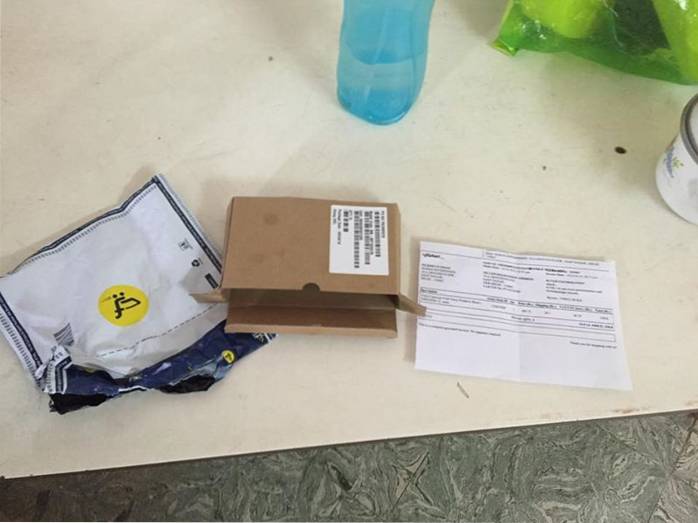Vi har redan pratat långt om hur du kan liveströmma från en GoPro Hero 4 till Periscope, och även om Twitter är en bra plattform används Facebook Live mycket mer och kommer förmodligen att låta dig ansluta till en bredare, mer personlig publik . Men Facebooks app, till skillnad från Periscope, stöder inte direktuppspelning från GoPro. Om du inte vill strömma live till Facebook Live från en GoPro-kamera, svett inte den, för vi har täckt dig. Läs bara för att lära dig hur du kan använda din GoPro-kamera för att leva live på Facebook.
För att leva ström till Facebook från din GoPro behöver du GoPro-appen och en app som heter Live4, som båda är gratis. Vi testade också den här metoden med GoPro Hero 4 men den borde fungera bra med alla nya GoPro-kameror.
Para ihop GoPro med din telefon
Du måste följa stegen nedan för att para ihop din GoPro med din telefon. Jag använder en iPhone, men alla steg kommer att vara samma för Android så följ också:
1. Starta GoPro-appen på din telefon och tryck på “Anslut din kamera”.
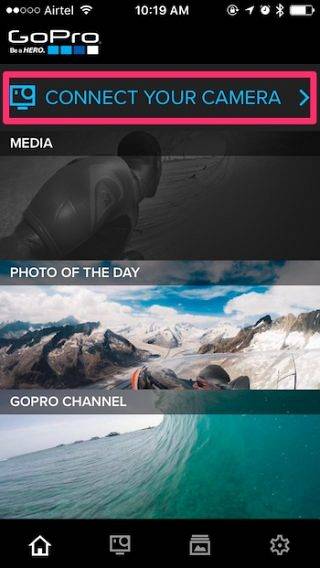
2. Välj din kamera från listan över GoPro-kameror i appen.
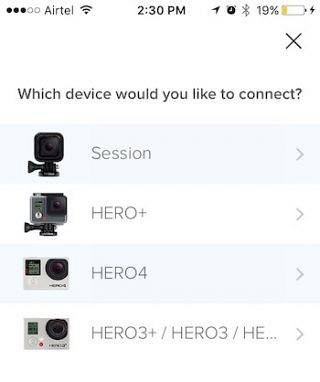
3. Följ anvisningarna på skärmen för att para ihop din GoPro med telefonappen och anslut sedan telefonen till kamerans WiFi. Detta gör att du kan kontrollera din GoPro från telefonen, och använda den som en fjärrsökare och mer.
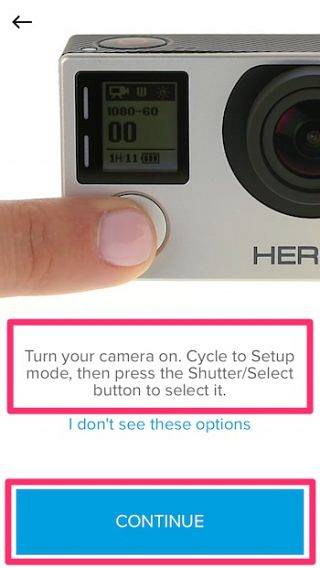
Livestreaming på Facebook med Live4-appen
Att använda Live4-appen är den överlägset enklaste metoden att gå live på Facebook från din GoPro, och det är helt gratis. Så här är hur du använder Live4-appen med din GoPro och streamer live till Facebook:
1. Starta Live4-app, och tryck på “+”-Ikonen i det nedre verktygsfältet. Live4 kommer att be dig logga in med din Twitter eller Facebook ID. Välj Facebook och godkänn ansökan.
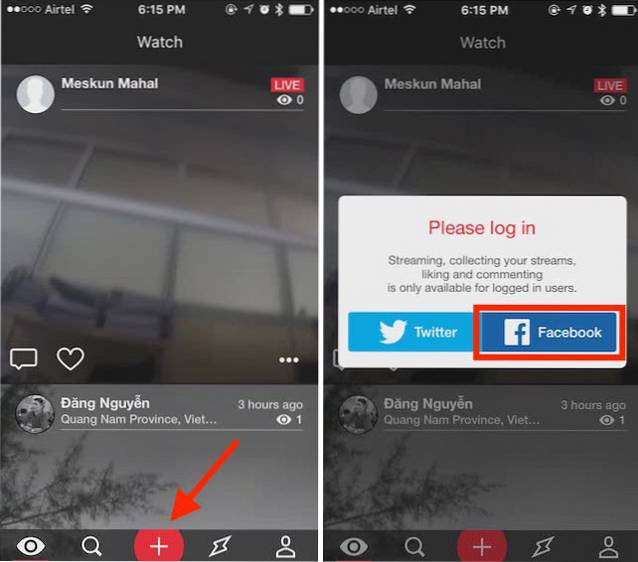
2. Live4 kommer då att be dig om ett par behörigheter, bevilja dem. Du kommer sedan till direktsändningsskärmen, med din telefons kamera vald som standard. Tryck på alternativet som säger "Go Pro" och Live4 börjar ta inmatningen från GoPro-kameran, förutsatt att du har parat ihop din GoPro med din telefon. Skärmen har också alternativ till ange en titel för din livestream, så att folk kan veta vad det handlar om innan de börjar titta på det.

3. Innan du börjar livestreaming, tryck på “f”-Ikonen längst ned till höger för att aktivera“Facebook-delning“, Och sedan kan du börja live-streaming till Facebook. Din livestream kommer att finnas tillgänglig på Facebook, och personer som får se dina inlägg kommer att kunna se den.
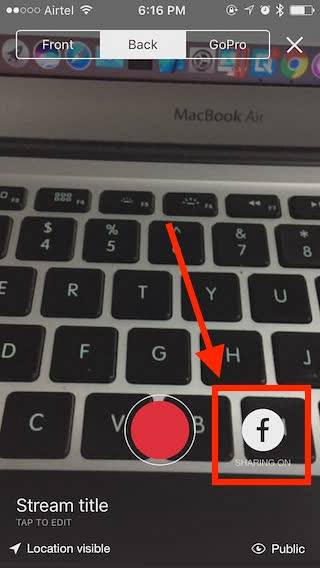
Det är i princip allt du behöver göra för att leva ström på Facebook från en GoPro-kamera. När du auktoriserar appen på Facebook kan du redigera informationen den tar emot, och du kan också ändra standardpubliken som liveströmmen ska gå till, för att säkerställa att endast de personer du vill att din liveström ska vara är synliga för, är de som kan se det. Det finns några fler anpassningsalternativ tillgängliga i Live4-appen, inklusive möjligheten att dela (eller inte dela) din plats i liveströmmen, eller att göra liveströmmen "Offentlig" eller "Privat".
Anpassa din Live4-upplevelse:
Förutom att streama live till Facebook, Live4-appen strömmar också ditt innehåll live i sitt eget nätverk, där andra som använder appen kan titta på, gilla och kommentera den. Du kan också titta på liveströmmar från andra användare genom att gå till appens startskärm och trycka på den liveström som du vill titta på. Appens nätverk är ganska aktivt och chansen är att du kommer att hitta någon eller den andra live på appen, oavsett när du kontrollerar den.
Live4 sparar också dina liveströmmar som arkiv, så att du och andra kan se det senare. Om du vill ta bort dina sparade videor kan du helt enkelt trycka på ikonen längst ner till höger i verktygsfältet och dra din video åt vänster för att exponera borttagningsalternativet. Tryck på det här alternativet för att ta bort din video från appen.
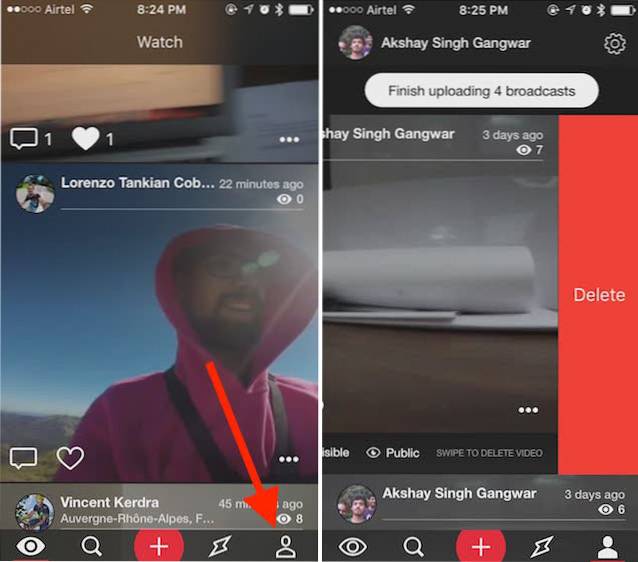
Om du trycker på “kugghjulsikon”Högst upp till höger på skärmen kommer du att kunna lägg till automatiska taggar till dina liveströmmar, få tillgång till Live4s support- och sekretesspolicy, samt logga ut dig själv från ditt Facebook-konto. Live4 låter dig dock inte leva direkt om du inte är inloggad på antingen Facebook eller Twitter.
Kolla in vår video om hur du livestreamar på Facebook och Twitter med GoPro:
SE OCH: 10 bästa GoPro-actionkameraalternativ
Gå online på Facebook Live från din GoPro-kamera
Facebook Live är en utmärkt plattform för att ansluta till användare och dina följare; eller att bygga upp en följd åt dig själv. Eftersom Facebook gjorde Facebook Live API öppet för tredjepartsutvecklare, dyker fler och fler appar upp som gör att människor kan strömma till Facebook, och med goda skäl. Facebook-communityn är mycket livlig och aktiv. Om du hade en GoPro och undrade när du skulle kunna strömma live från din GoPro till Facebook Live, vet du nu hur du kan göra det. Så fortsätt och börja streama dina äventyr på Facebook Live från din GoPro.
Vi skulle vilja veta om du någonsin har streamat live från din GoPro, och hur du gjorde det? Vilka appar testade du och hur var din upplevelse? Låt oss veta om du känner till en app eller en metod för att strömma till Facebook Live från GoPro som vi kanske har missat, och om du har några problem med att använda de appar som vi nämnde i den här artikeln kan du gärna skicka en rad till oss kommentarsektionen nedan.
 Gadgetshowto
Gadgetshowto

![Vad händer när kändis Twitter-konton blir hackade [Infographic]](https://gadgetshowto.com/storage/img/images/what-happens-when-celebrity-twitter-accounts-get-hacked-[infographic].jpg)